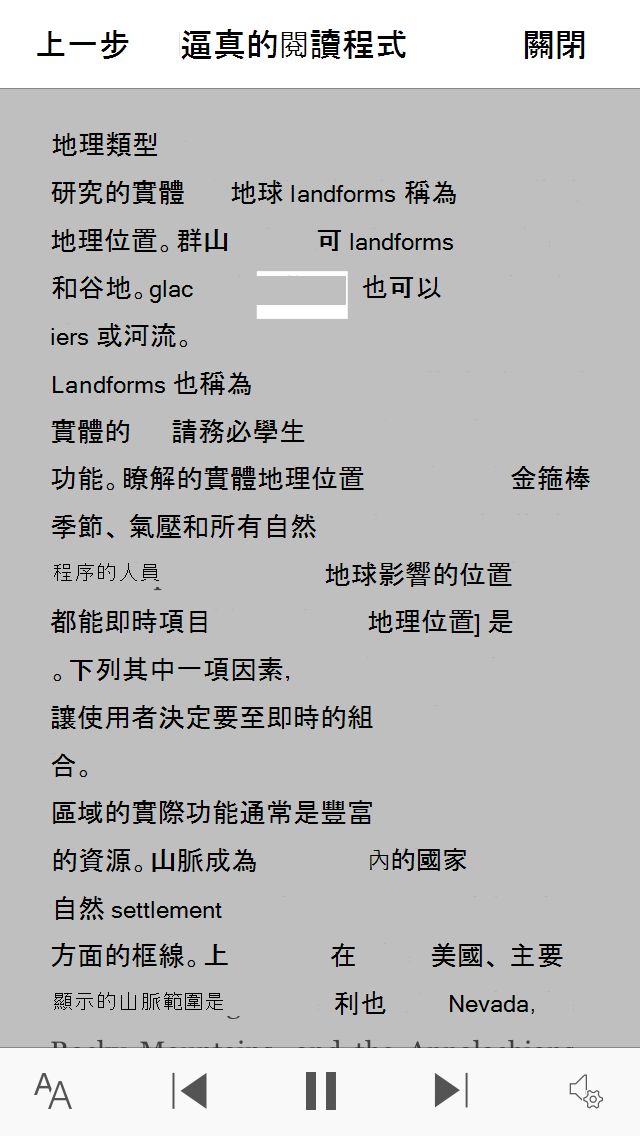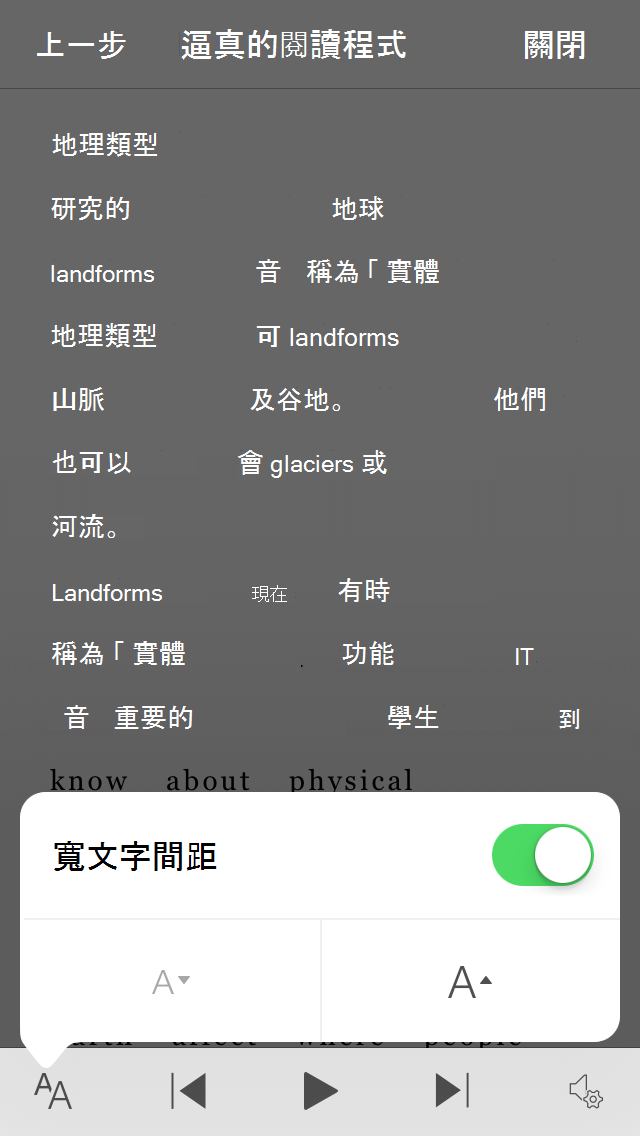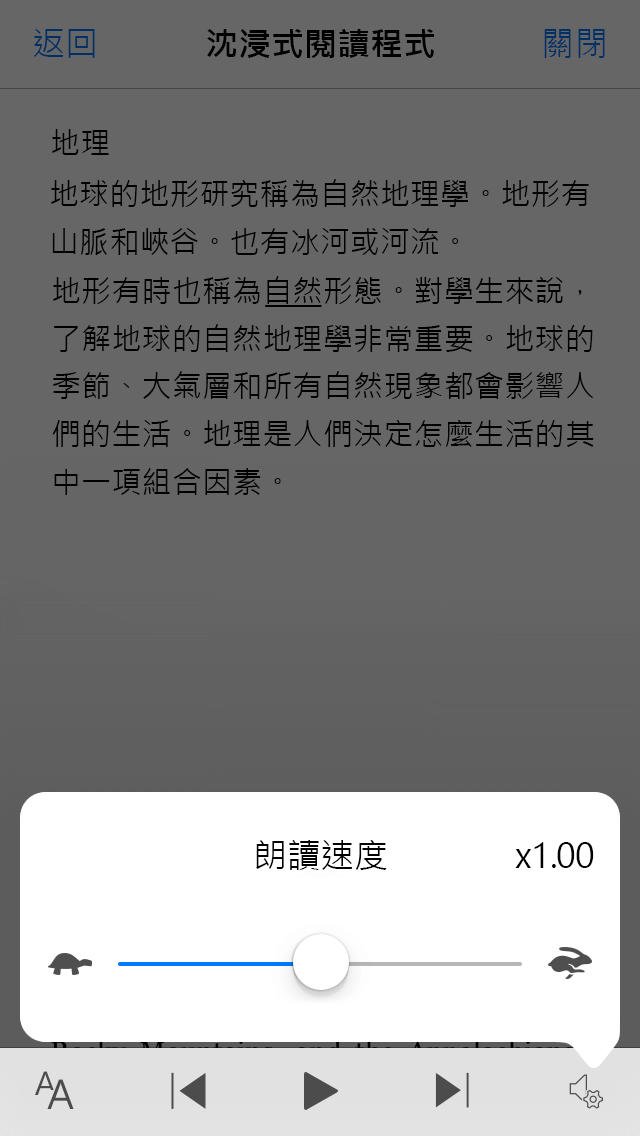重要: Microsoft Lens 應用程式將於 2025 年 9 月 15 日開始從 Android 裝置上淘汰。 11 月 15 日之後,將不再支援 Microsoft Lens。 瞭解如何使用 Microsoft 365 Copilot 應用程式作為替代方案。
本文適用於使用螢幕助讀程式的使用者,例如 Windows 朗讀程式、JAWS 或 NVDA 搭配 Windows 工具或功能及 Microsoft 365 產品。 本文是協助工具說明與學習內容集的一部分,您可以在我們的應用程式上找到更多協助工具資訊。 如需一般說明,請瀏覽 Microsoft 支援服務。
附註: 本文已完成其任務,將於不久之後淘汰。 為了避免造成「找不到網頁」問題,我們將在我們能掌握的範圍內,移除所有連往本文的連結。 如果您建立了連往本頁面的連結,請將之移除,與我們一同維持網路暢行無阻。
將 Microsoft Lens 與 iPhone 的輔助使用功能(例如內建的 iOS 螢幕閱讀器「旁白」)搭配使用,從白板、選單、標誌、手寫備忘錄或任何包含大量文字的內容中擷取筆記和資訊。 您還可以捕獲草圖、繪圖和方程式,甚至是沒有文字的圖像。
iPhone 有一些協助工具設定,可協助您以適合您的方式使用 Microsoft Lens。 前往「 設定」 > 「一般」 > 「輔助使用設定 」來開啟「縮放」、「朗讀選取範圍」等功能,以及更改文字大小。
附註:
-
新 Microsoft 365 功能會逐漸開放給 Microsoft 365 訂閱者使用,因此您的應用程式可能還沒有這些功能。 若要了解如何更快速地取得新功能,請瀏覽加入 Office 測試人員計畫。
-
本主題假設您使用內建的 iOS 螢幕助讀程式 VoiceOver。 若要深入了解如何使用 VoiceOver,請瀏覽 Apple 協助工具。
本主題內容
VoiceOver
VoiceOver 是 iPhone 上內建的螢幕助讀程式。
開啟旁白
附註: 本主題假設你使用的是預設手勢,而不是自訂的 AssistiveTouch 設定。
-
按 [主畫面] 按鈕。
-
依序點選 [設定]、[一般]、[輔助使用] 及 [VoiceOver]。
-
開啟 [VoiceOver]。
為 VoiceOver 建立主畫面按鈕快速鍵
-
按 [主畫面] 按鈕。
-
依序點選 [設定]、[一般] 及 [輔助使用]。
-
向下捲動,然後點選 [輔助使用快速鍵]。
-
點選 [VoiceOver]。
若要使用捷徑來開啟或關閉「旁白」,請點三三下 「主畫面 」按鈕。
沈浸式閱讀程式
沈浸式閱讀程式 是一款提供全螢幕閱讀體驗並幫助您專注於文件內容的工具。
開啟沈浸式閱讀程式
-
在 Microsoft Lens中擷取並編輯影像後,向右或向左滑動,直到聽到「完成按鈕」,然後點兩下螢幕。
-
向右或向左撥動,直到您聽到「沉浸式閱讀程式按鈕」,然後點兩下螢幕。 掃描影像中的文字需要一段時間,因此如果畫面未立即發生任何變化,請不要擔心。
使用沉浸式閱讀程式
開啟 沈浸式閱讀程式 後,螢幕會顯示您掃描的影像中的文字。 執行下列其中一個動作:
-
若要將頁面聽寫給您,請向右或向左滑動,直到您聽到「播放按鈕」,然後點兩下螢幕。 朗讀程式朗誦文件的同時,系統會醒目提示正在讀出的每一個字。
-
若要暫停聽寫,請向右或向左滑動,直到您聽到「暫停按鈕」,然後點兩下螢幕。
-
若要略過部分音訊並從頁面底部開始朗讀,請向右或向左撥動,直到聽到「向前跳按鈕」,然後點兩下螢幕。
-
若要倒轉音訊,請向右或向左滑動,直到您聽到「倒帶按鈕」,然後點兩下螢幕。
播放體驗在英語中效果最好。
變更文字設定
沈浸式閱讀程式 有多個選項可幫助您以您想要的方式使用屏幕上的文本。 若要開啟文字設定,請向右或向左滑動,直到聽到「文字按鈕」,點兩下螢幕,然後執行下列其中一項操作:
-
若要變更 「寬文字間距」 切換設定,請點兩下螢幕。 此設定會定義字型間距。 大多數書籍和文件都使用規則間距。 不過加寬間距時,字母之間和行與行之間的間隔也會隨之增加。
-
若要變更文字大小,請向右或向左滑動,直到聽到「增加文字大小」或「縮小文字大小」,然後點兩下螢幕以稍微增加或縮小大小。
-
嘗試結合文字大小設定和文字間距,直到找到適合您的組合。
語音選項
若要變更 沈浸式閱讀程式的語速,請向右或向左滑動,直到聽到「朗讀按鈕」,點兩下螢幕,然後向上或向下滑動以調整「 語速」 滑桿中的語速。 滑桿可讓您根據個人喜好控制速度。 若要關閉滑桿彈出窗口,請點擊螢幕。 當您聽到「關閉彈出視窗」時,請點兩下螢幕。
另請參閱
針對身心障礙使用者提供的客戶技術支援
Microsoft 盡最大的努力為所有客戶提供最佳的體驗。 如果您是殘疾人士或有任何協助工具相關問題,請連絡 Microsoft 殘疾人士 Answer Desk 以取得技術協助。 殘疾人士 Answer Desk 支援小組受過許多常用輔助技術的訓練,並可提供英文、西班牙文、法文和美國手語的協助。 請移至 Microsoft 殘疾人士 Answer Desk 網站,了解您所在地區的連絡人詳細資料。
如果您是政府、商業或企業使用者,請連絡企業殘疾人士 Answer Desk。